コンテンツ
基礎
導入
4Easysoft iPhone Unlocker は、画面のパスコードを消去し、Apple ID、スクリーンタイム、MDM、バックアップ暗号化設定を削除する強力なツールです。すべての iOS モバイルデバイスとすべての iOS システムバージョンをサポートしています。簡単な操作とわかりやすいインターフェイスを提供し、iOS デバイスの制限を簡単に削除できます。画面のパスコードを忘れた場合、Apple ID パスワードを紛失した場合、またはスクリーンタイム、MDM、バックアップ暗号化設定の制限を削除したい場合、4Easysoft iPhone Unlocker for Mac が役立ちます。
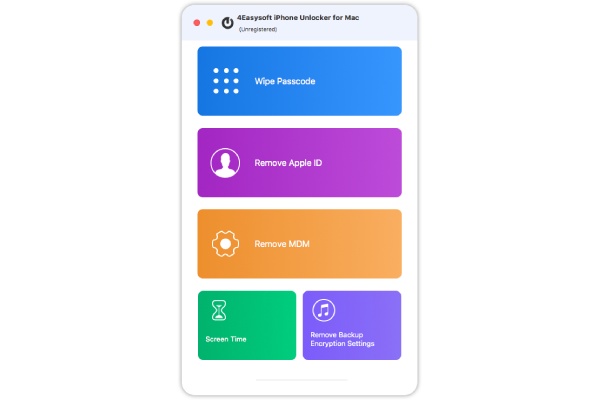
登録する
4Easysoft iPhone Unlocker for Macをインストールした後、登録して完全なより強力な機能のロックを解除することができます。このソフトウェアを開くと、登録を促すポップアップが表示されます。または、 ヘルプ Mac画面上部のボタンをクリックし、 登録する ボタン。

ソフトウェアの購入に使用したメールアドレスと登録パスコードを入力し、 登録する 4Easosoft iPhone Unlocker for Mac の全機能のロックを解除するボタン。

アップデート
4Easysoft iPhone Unlocker for Macを定期的に更新することで、新機能への一貫したアクセスとバグやエラーの修正が可能になります。 4Easysoft iPhone ロック解除 Mac用 左上隅のボタンをクリックし、 環境設定 ボタン。

ポップアウトウィンドウで、 プログラムを終了しながら自動的に更新する チェックボックスをオンにして、 わかりました ボタンを押して、新しい機能をすぐに入手してください。

パスコードを消去
iOS 画面のパスコード、Touch ID、Face ID を忘れた場合は、4Easysoft がすべての iOS モバイル デバイス上のパスコードを消去するお手伝いをします。
注記: この機能を使用すると、iOS デバイス内のすべてのデータを消去しながら、パスコード、Touch ID、Face ID を消去できます。
ステップ1 Mac用4Easysoft iPhone Unlockerを実行する
4Easysoft iPhone Unlocker for Macを起動し、 パスコードを消去 ボタンをクリックします。iOSデバイスをUSBケーブルでMacに接続します。次に、 始める ボタン。

ステップ2 削除の確認
iOSデバイスの情報を確認します。 始める 情報が正しければ、続行ボタンをクリックしてください。その後、 0000 をクリックして ロック解除 パスコードの削除を確認するボタン。
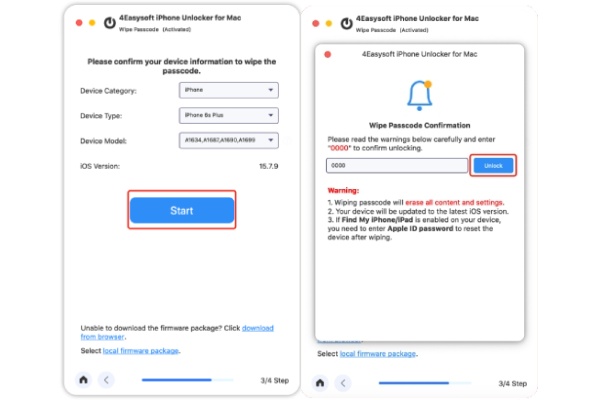
ステップ3 パスコードの削除を開始
4Easysoft iPhone Unlocker for Mac は画面のパスコードを消去します。プロセス全体には時間がかかります。プロセスが完了するまで、デバイスと Mac をそのままにして待つだけです。

Apple IDを削除する
Apple ID のパスワードを忘れた場合は、4Easysoft iPhone Unlocker for Mac を使用して、すべての iOS モバイル デバイスから Apple ID を削除できます。
注意:
- Apple ID を削除すると、すべてのデータも削除される可能性があります。
- 「iPhoneを探す」機能を無効にすると、デバイスのロックを簡単に解除できるようになります。
- iCloud ID を削除した後も、古い iCloud データにアクセスするにはパスコードが必要です。
- このプログラムを使用して iOS 11.4 以降のバージョンのロックを解除するには、2 要素認証を有効にします。
- 「すべてのコンテンツと設定を消去」または「iPhone を復元」機能を使用すると、Apple ID が再度アクティブ化され、iCloud パスワードが必要になります。
ステップ1 Mac用4Easysoft iPhone Unlockerを実行する
4Easysoft iPhone Unlocker for Macを起動し、 Apple IDを削除する ボタンをクリックします。iOSモバイルデバイスをUSBケーブルでMacに接続します。次のウィンドウには、Apple IDを削除するとすべてのデータが消去されるという警告が表示されます。 始める 実行することに決めたら、ボタンをクリックします。

ステップ2 Apple IDの削除を開始する
Mac と iOS モバイル デバイスはそのままにしておいてください。このプロセスには時間がかかりますが、プロセスが完了するまで待つだけです。

MDM を削除する
MDM は、多くの問題を引き起こす可能性があります。iOS デバイスの自由な使用が制限されます。さらに、MDM のパスワードを忘れてしまう可能性もあります。4Easysoft iPhone Unlocker for Mac を使用すると、これをすばやく削除できます。
ステップ1 Mac用4Easysoft iPhone Unlockerを実行する
4Easysoft iPhone Unlocker for Macを起動します。iOSデバイスをUSBケーブルでMacに接続します。次に、 始める ボタン。

ステップ2 MDM 削除を開始する
4Easysoft iPhone Unlocker for Mac は MDM の削除を開始します。数秒でプロセスが完了します。その後、iOS デバイスは他人に管理または制御されることなく使用できます。

スクリーンタイムを回避
スクリーンタイム機能が通常の使用や緊急時の使用に影響して煩わしい場合、またはスクリーンタイム機能のパスワードを忘れてしまった場合は、4Easysoft iPhone Unlocker for Mac を使用してこの制限をすばやく解除できます。
注意:
- スクリーンタイムの制限を削除しても、デバイスのデータは消去されません。
- 「iPhone/iPadを探す」を無効にして、スクリーンタイムのパスワードを回復または削除します。
- パスワードのワイプ機能などは、非アクティブ化された iOS デバイスでは動作しません。
ステップ1 4Easysoft iPhone Unlockerを実行する
4Easysoft iPhone Unlocker for Macを起動します。iOSモバイルデバイスをMacに接続します。 上映時間 ボタンをクリックします。次のウィンドウで、 始める ボタン。

ステップ2 「探す」をオフにする
スクリーンタイム機能を完全に削除するには、iOSデバイスで「探す」機能がオフになっていることを確認する必要があります。 設定 自分の名前をタップします。 私の検索 ボタンをタップします。探す機能をオフにするには、Apple IDのパスワードを入力して 消す ボタン。

ステップ3 スクリーンタイムの削除を開始する
4Easysoft iPhone Unlocker for Mac は、iOS デバイスのタイム スクリーン機能を削除するのに数秒しかかかりません。その後、時間制限なしで iOS デバイスを使用できます。

バックアップ暗号化を解除
iOS モバイル デバイスのバックアップ暗号化パスワードを忘れた場合、iOS デバイスをバックアップしたり、iOS デバイスを復元したりすることはできません。4Easysoft iPhone Unlocker for Mac を使用してパスワードを削除できます。
注意:
- 削除が完了すると、iTunes バックアップ暗号化パスワードは消えます。
- 以前に iTunes でローカル バックアップの暗号化を有効にしていた場合、暗号化されたバックアップはすべて失われたり変更されたりすることはありません。
- バックアップ暗号化の削除を続行するには、まず「iPhone/iPad を探す」をオフにする必要があります。
- 処理中は iTunes を開かないでください。
- まず iOS デバイスのロックを解除し、コンピューターがすべてのデータにアクセスできるように信頼する必要があります。
ステップ1 Mac用4Easysoft iPhone Unlockerを実行する
4Easysoft iPhone Unlocker for Macを起動し、 バックアップ暗号化設定を削除する ボタンをクリックします。iOSモバイルデバイスをUSBでMacに接続します。次に、 始める ボタン。

ステップ2 バックアップ暗号化設定の削除を開始
4Easysoft iPhoen Unlocker for Mac はバックアップ暗号化設定の削除を開始します。デバイスを Mac に接続したままにしてください。すぐに完了します。

 Windowsの場合
Windowsの場合 Mac用
Mac用 無料のオンラインソリューション
無料のオンラインソリューション